آیا می خواهید آی پد خود را به یک دستگاه بهره وری تبدیل کنید؟ سپس با استفاده از این ویژگی ها شروع کنید.
iPad شما چیزی بیش از یک صفحه نمایش بزرگ برای تماشای Netflix است. همچنین می توانید از تبلت خود برای محل کار یا مدرسه استفاده کنید و با آن بهره وری بیشتری داشته باشید.
در اینجا چند نکته وجود دارد که به شما کمک می کند آی پد خود را به یک دستگاه بهره وری تبدیل کنید.
1. برنامه Notes را با مداد اپل خود باز کنید
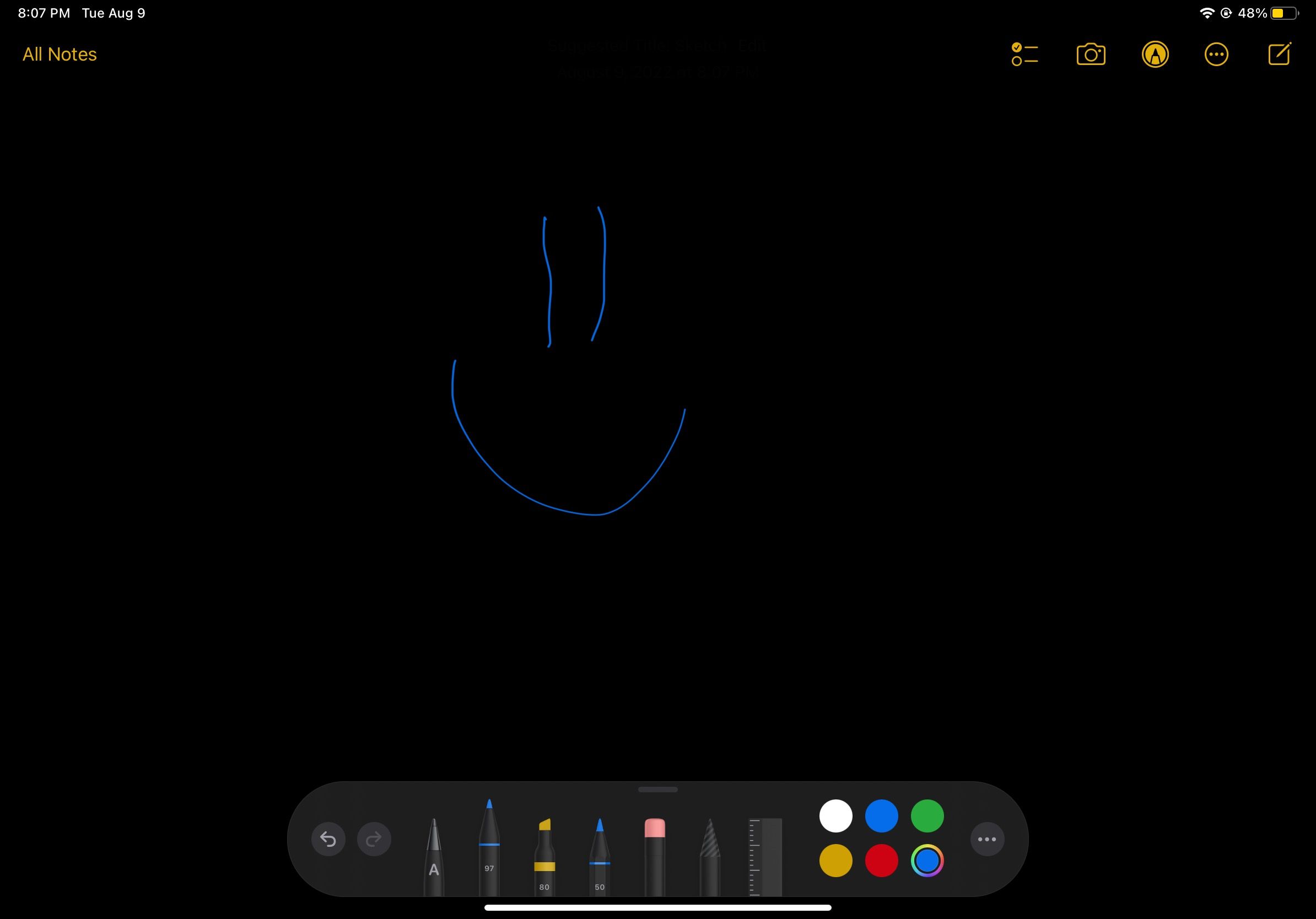
Apple Pencil یک ابزار و لوازم جانبی عالی برای iPad شما است. برنامه های زیادی برای Apple Pencil وجود دارد که می تواند به شما کمک کند از iPad خود نهایت استفاده را ببرید، اما می توانید با استفاده از برنامه های شخص اول مانند برنامه Notes شروع کنید.
با Apple Pencil می توانید طوری یادداشت برداری کنید که انگار روی یک دفترچه یادداشت می نویسید. علاوه بر این، میتوانید از Apple Pencil خود برای باز کردن فوری برنامه Notes استفاده کنید، حتی اگر iPad شما قفل باشد، که راهی عالی برای شروع یادداشتبرداری برای مدرسه یا محل کار است.
تنها کاری که باید انجام دهید این است که Apple Pencil خود را بردارید و هنگامی که آیپد خاموش است، روی صفحه نمایش آن ضربه بزنید. iPad شما به طور خودکار یک یادداشت جدید را باز می کند که در آن می توانید شروع به نوشتن یا کشیدن هر چیزی که می خواهید کنید.
بهترین بخش این است که iPad شما همچنان قفل خواهد بود. بنابراین اگر شخص دیگری از iPad شما برای نوشتن یادداشت استفاده کند، نمیتواند به سایر یادداشتها یا دادههای خصوصی شما دسترسی داشته باشد.
2. استفاده از یادداشت های سریع را شروع کنید
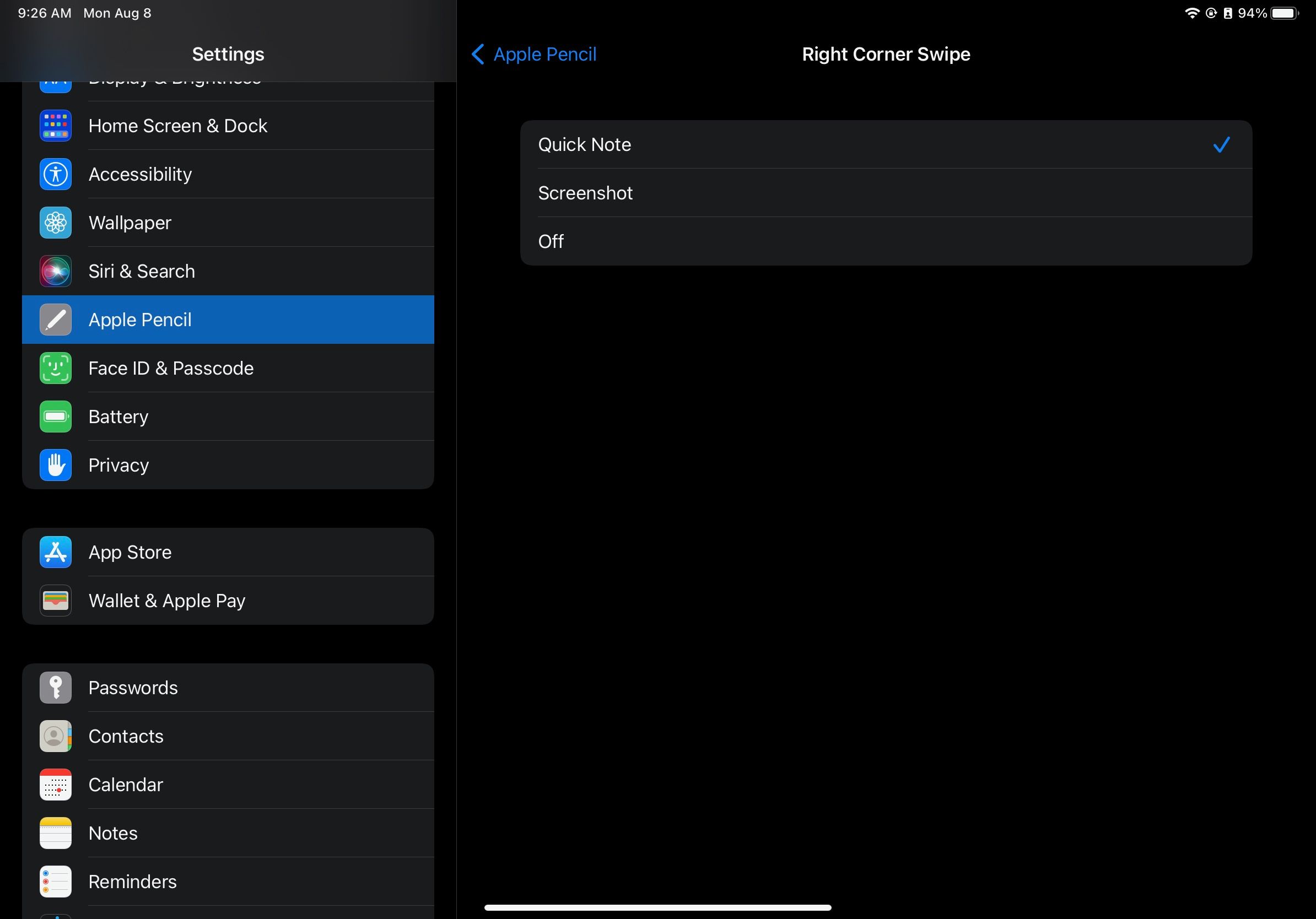
آی پد و مک شما دارای ویژگی به نام یادداشت های سریع هستند. همانطور که می توانید از روی نام حدس بزنید، بدون توجه به برنامه ای که استفاده می کنید، به شما اجازه می دهد فورا یک یادداشت را باز کنید.
برای استفاده از Quick Notes در iPad خود به iPadOS 15 یا جدیدتر بهروزرسانی نرمافزاری نیاز دارید. سپس، باید Quick Note را با انجام موارد زیر فعال کنید:
- برنامه تنظیمات را باز کنید.
- در منوی سمت چپ، به پایین بروید و Apple Pencil را انتخاب کنید.
- زیر ژست های مداد. روی Left Corner Swipe یا Right Corner Swipe ضربه بزنید.
- یادداشت سریع را انتخاب کنید.
و بس. اکنون تنها کاری که باید انجام دهید این است که با انگشت یا مداد اپل از گوشه ای که انتخاب کرده اید به وسط صفحه بکشید و یک Note جدید ظاهر می شود. می توانید همان یادداشت را نگه دارید یا کاری کنید که iPad خود همیشه یک یادداشت سریع جدید باز کند.
3. Master Split View و Slide Over
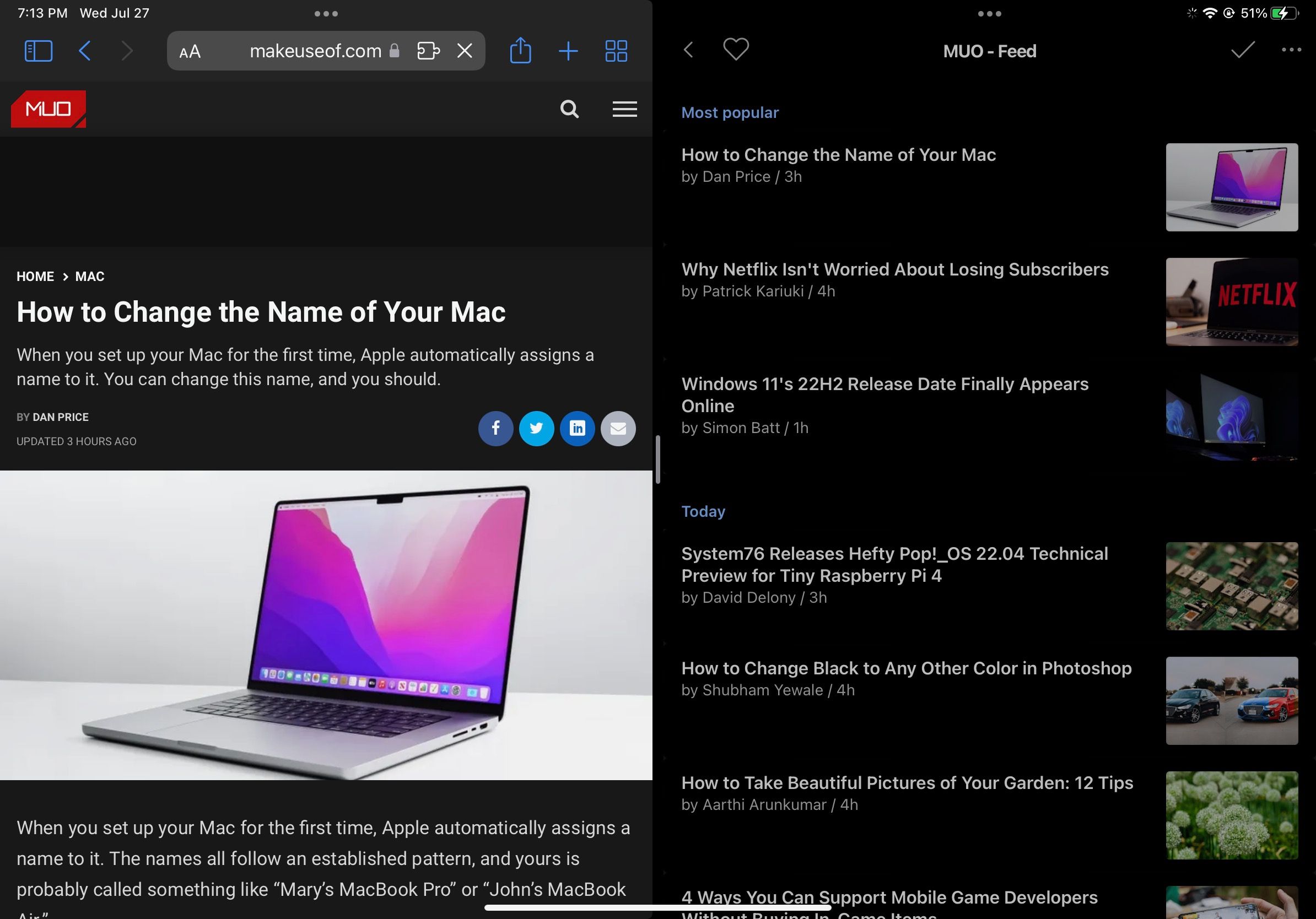
هر دو Split View و Slide Over ویژگی های کاملی هستند که به شما کمک می کنند تا بهره وری خود را تنها با چند ضربه افزایش دهید. هر دو ویژگی به شما امکان می دهند حداکثر دو برنامه را همزمان روی صفحه نمایش خود داشته باشید.
با Split View، هر دو برنامه نیمی از صفحه نمایش شما را به اشتراک خواهند گذاشت. و اگر از Slide Over استفاده می کنید، یک برنامه به صورت تمام صفحه در دسترس خواهد بود در حالی که برنامه دیگر در سمت راست یا چپ صفحه نمایش شما با اندازه کوچکتر “شناور” خواهد بود.
برای استفاده از Split View یا Slide Over، باید موارد زیر را انجام دهید:
- هر برنامه ای را که می خواهید باز کنید.
- روی دکمه سه نقطه در بالای برنامه ضربه بزنید.
- دکمه Split View را در وسط منو انتخاب کنید. یا روی دکمه Slide Over در سمت راست منو ضربه بزنید.
- شما به صفحه اصلی هدایت می شوید، جایی که می توانید برنامه دیگری را که می خواهید استفاده کنید انتخاب کنید.
و بس. بلافاصله از هر دو برنامه در نمای تقسیم یا اسلاید بر روی استفاده خواهید کرد. به خاطر داشته باشید که همه برنامه ها از این ویژگی ها پشتیبانی نمی کنند. اگر دکمه سه نقطه را در بالای برنامه نمی بینید، به این معنی است که از Split View یا Slide Over پشتیبانی نمی کند.
برای خروج از Split View یا Slide Over، روی دکمه سه نقطه در بالای برنامه ضربه بزنید و سپس دکمه Full Screen را در سمت چپ منو انتخاب کنید.
4. افزونه های سافاری مناسب را پیدا کرده و از آنها استفاده کنید
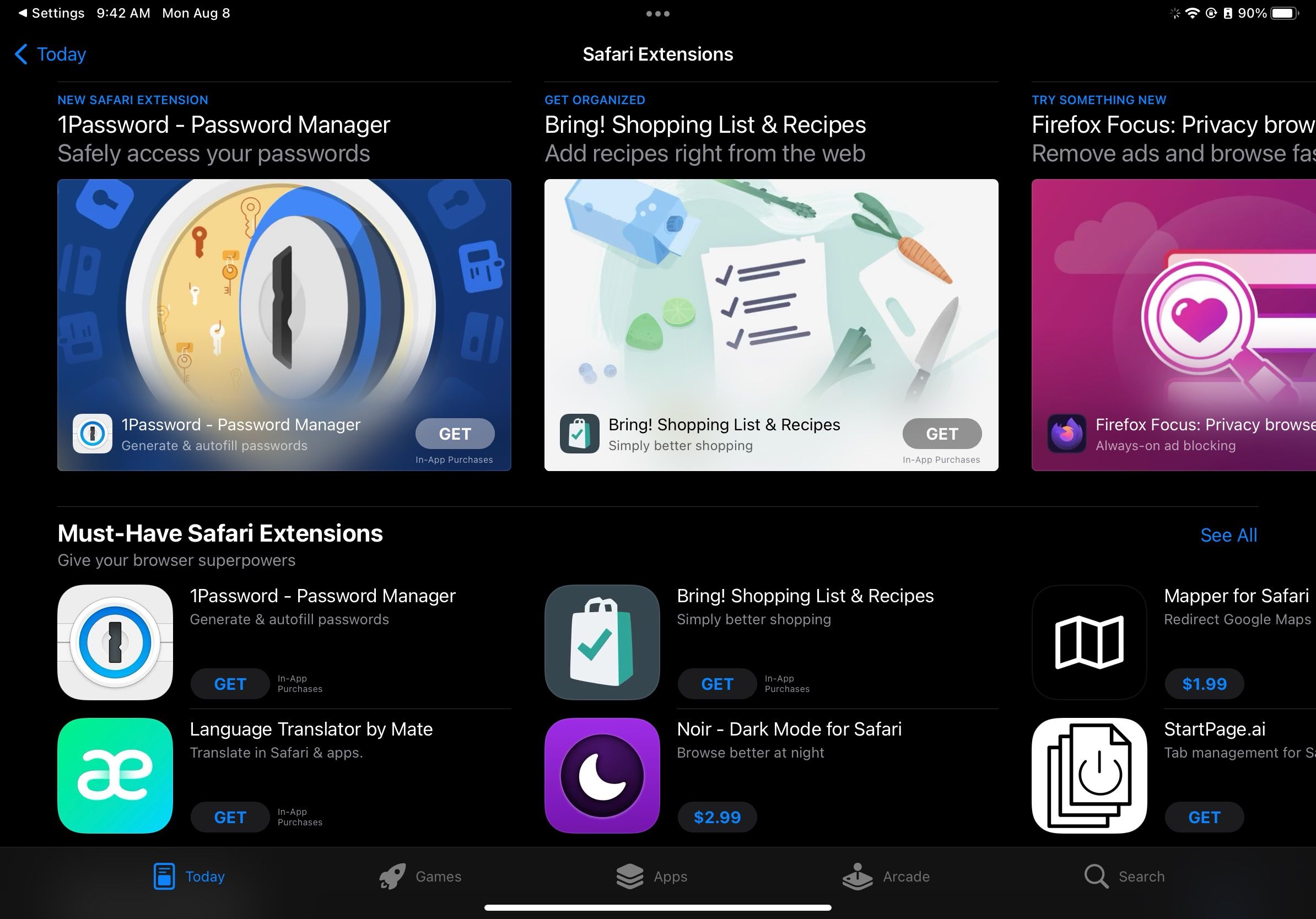
اپل افزونه های سافاری را در آیفون و آیپد در دسترس قرار داده است. این بدان معناست که می توانید از همان افزونه هایی که معمولاً در مک خود استفاده می کنید استفاده کنید و بهره وری خود را در حال حرکت افزایش دهید.
بسیاری از افزونههای بزرگ سافاری برای آیفون و آیپد وجود دارد که میتوانید به صورت رایگان دانلود کنید. تنها کاری که باید انجام دهید این است که آنها را مانند این جستجو کنید:
- برنامه تنظیمات را باز کنید.
- به پایین اسکرول کنید و Safari را انتخاب کنید.
- در سمت راست، دوباره به پایین اسکرول کنید و Extensions را انتخاب کنید.
- روی More Extensions ضربه بزنید.
به اپ استور هدایت میشوید، جایی که میتوانید هر برنامهای را با پسوند سافاری پیدا و دانلود کنید. میتوانید هر برنامهای را که میخواهید امتحان کنید، و اگر آن را دوست ندارید، میتوانید به سرعت آن را غیرفعال و حذف کنید و افزونه سافاری را از برنامه تنظیمات حذف کنید.
5. از متن زنده استفاده کنید
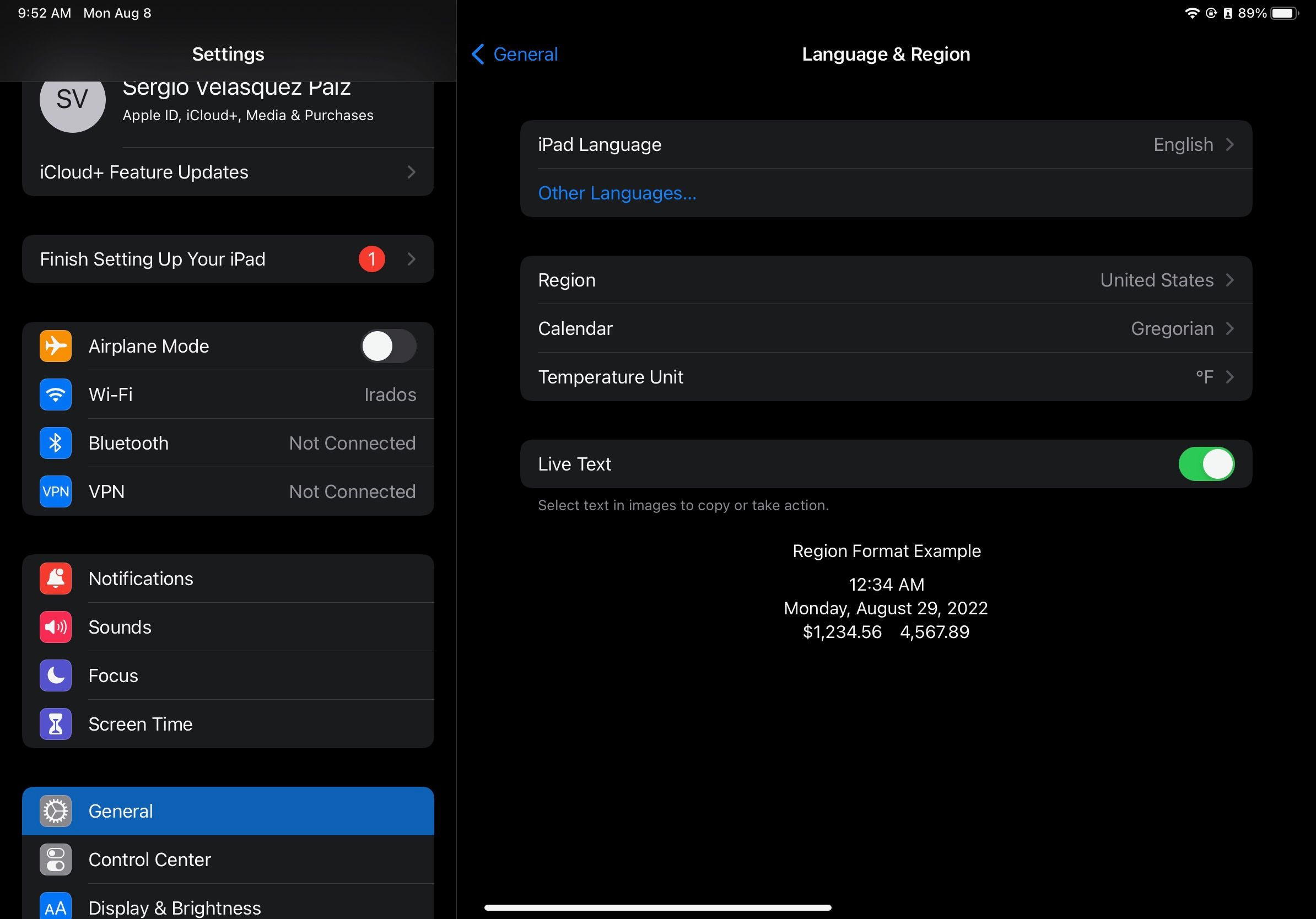
Apple’s Live Text یک ویژگی قدرتمند آیفون، آی پد و مک است. به بیان ساده، این ویژگی به شما امکان میدهد هر متنی را از عکس یا تصویری که در iPad خود دارید کپی کنید و کپی کردن و اشتراکگذاری یادداشتها را با افراد دیگر آسانتر از همیشه میکند. .
قبل از استفاده از متن زنده، باید مطمئن شوید که این ویژگی در دسترس است. فقط موارد زیر را انجام دهید:
- برنامه تنظیمات را باز کنید.
- به پایین اسکرول کنید و به General بروید.
- در سمت راست، روی زبان و منطقه ضربه بزنید.
- در صورت نیاز، متن زنده را روشن کنید.
اکنون میتوانید به برنامه عکسها بروید، هر برنامه متنی را باز کنید و با فشار دادن و نگه داشتن آن متنی را که میخواهید کپی کنید انتخاب کنید. در مرحله بعد، فقط Copy را انتخاب کنید.
Live Text یک ویژگی عالی است، اما گاهی اوقات می تواند آزاردهنده باشد. خبر خوب این است که می توانید متن زنده را در زمانی که به آن نیاز ندارید خاموش کنید.
6. از حالت فوکوس برای جلوگیری از حواس پرتی استفاده کنید

با حالت فوکوس اپل، می توانید به راحتی اعلان های مزاحم را مسدود کنید تا بتوانید روی کار، خانواده یا خودتان تمرکز کنید.
حالت فوکوس مانند Do Not Disturb عمل می کند، اما می توانید برای هر بخش مهمی از زندگی خود یک حالت فوکوس ایجاد کنید:
- برنامه تنظیمات را باز کنید.
- Focus را انتخاب کنید.
- برای ایجاد حالت فوکوس خود، روی نماد + ضربه بزنید.
- برای ایجاد حالت فوکوس، دستورالعمل های روی صفحه را دنبال کنید.
بسیاری از حالت های فوکوس وجود دارد که می توانید سعی کنید از این ویژگی نهایت استفاده را ببرید، بنابراین از هر کسی که برای شما بهتر کار می کند استفاده کنید.
برای استفاده از حالت فوکوس، باید با کشیدن انگشت از گوشه سمت راست بالای صفحه به مرکز کنترل آیپد خود دسترسی پیدا کنید. از آنجا روی Focus ضربه بزنید و حالت فوکوس را که می خواهید استفاده کنید انتخاب کنید.
بهره وری خود را به سطح بعدی ببرید
اپل در تلاش است تا آیپد را جایگزینی ارزشمند برای مک بوک کند. و در حالی که بسیاری از ما دوست داریم از رایانه برای کار خود استفاده کنیم، این ویژگی های iPad مطمئناً به شما کمک می کند در کمترین زمان بهره وری بیشتری داشته باشید. میتوانید آنها را امتحان کنید و ببینید کدام ویژگی برای شما بهتر است.
